 反馈?
反馈?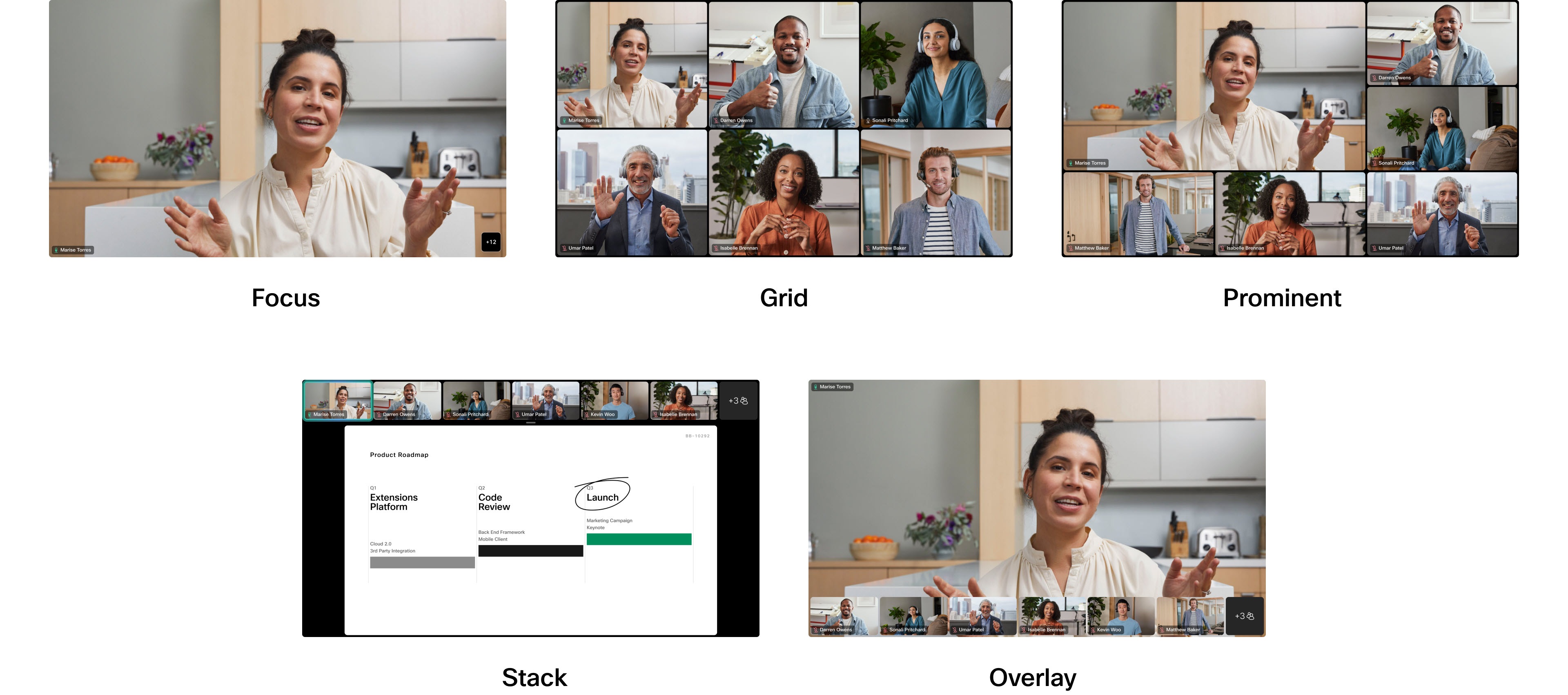
您可选择一种布局选项,确定视频流在会议期间的显示方式。布局的显示方式取决于您的设备和设置的屏幕数量。当有人在会议中共享内容时,布局也会更改。
本文介绍如何根据设置中的屏幕数量以及是否有共享内容显示布局。
当您用 Cisco 设备参加 Webex 会议时,您将在触摸控制器或集成触摸屏幕上看到布局按钮。单击它可打开一个菜单,您可以选择不同的布局。
阅读更多信息本文介绍了每个版式在默认情况下看起来如何,以及每个版式何时可用。您可以从“布局”菜单中启用和禁用两种功能,这些功能可以增强您选择的布局的外观并优化屏幕空间。有关更多信息,请参阅以下文章:员工关注桌面、办公桌和会议室系列 ,隐藏会议中的非视频参加者。
在下文中,您可以了解单屏设置中每个布局的显示方式:仅包含参加者和包含共享内容。这适用于Board、Desk和Room Series设备。
在 Cisco Webex Video Integration for Microsoft Teams 通话期间,在单屏也可以使用同样的布局。
单屏布局-仅限参加者
网格此布局显示最多 5x5 个参加者的网格。网格 是单屏幕的默认布局。以下是房间工具包的网格 示例:
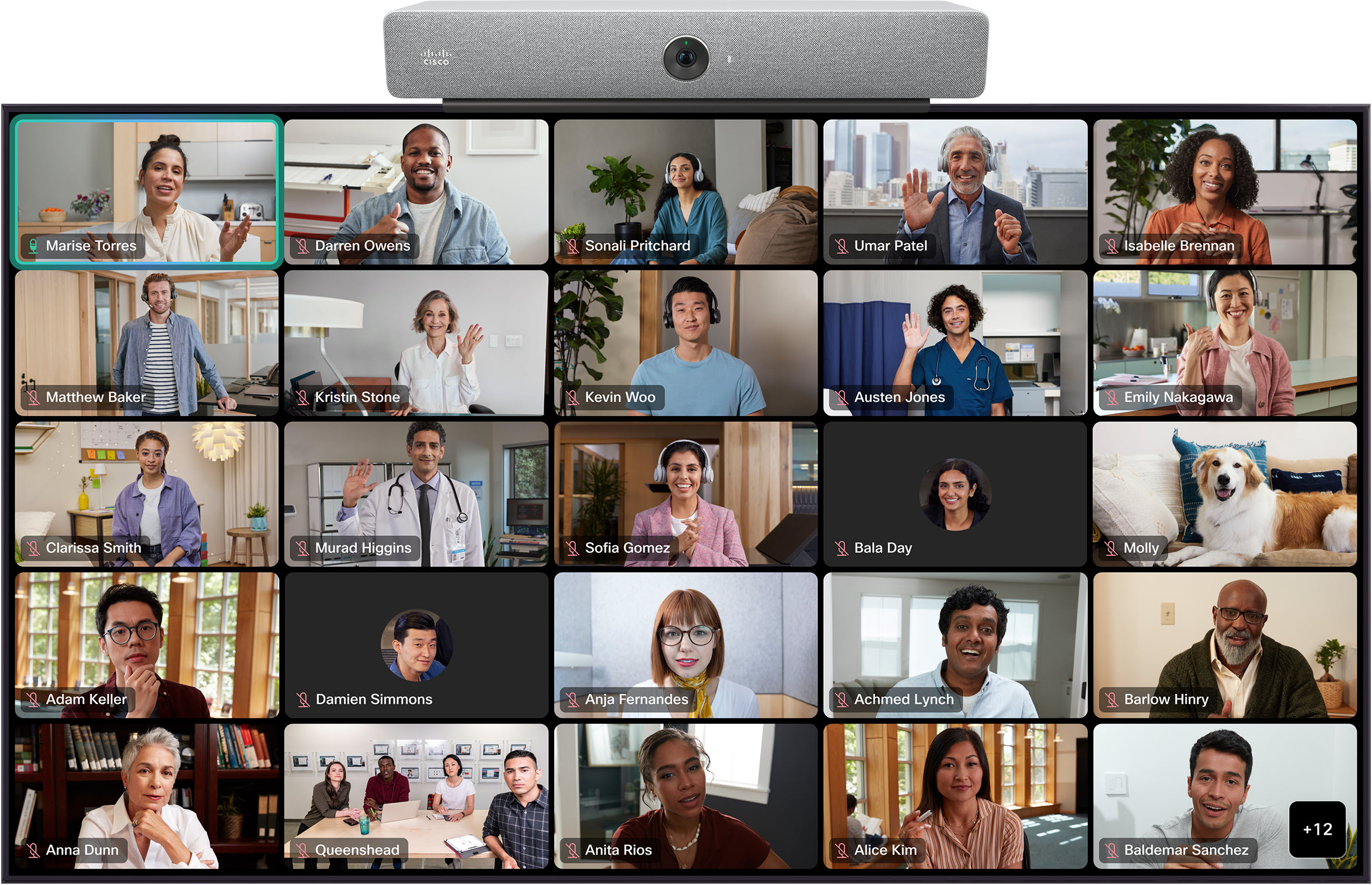
参加者缩略图的排序顺序取决于发言人历史记录。可以看到最近的活跃发言人。
|
如果您使用网格布局并开启隐藏式字幕,您的布局将自动在 3 个网格中最多显示 9 3x个参加者。 |
Focus会显示活动发言者的全屏视频,并用于两人的会议。以下是Board Pro的 Focus 示例:
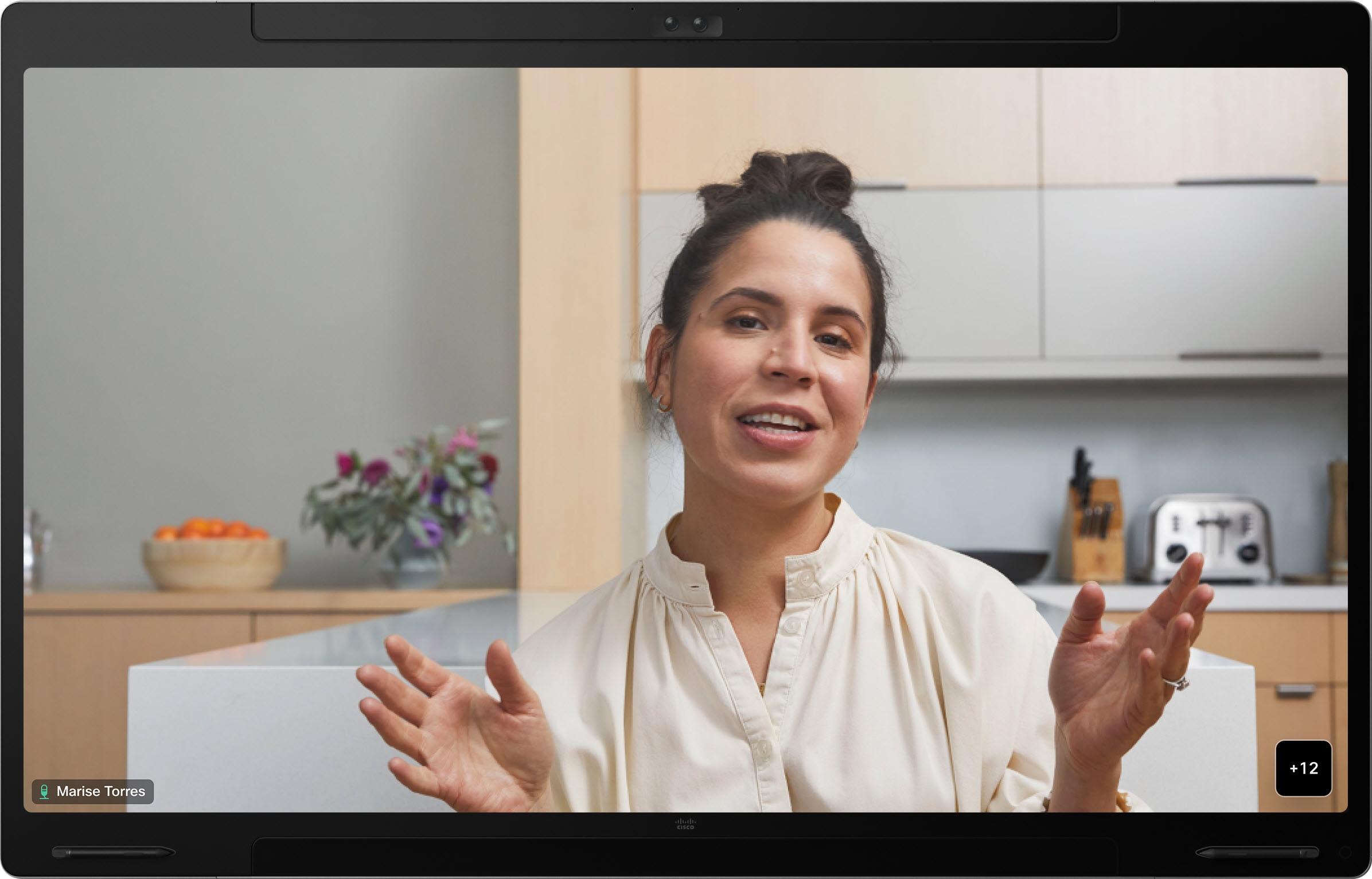
叠放
在此布局中,在当前发言人上方最多显示 6 个参加者的缩略图。以下是Board Pro的 Stack 示例:
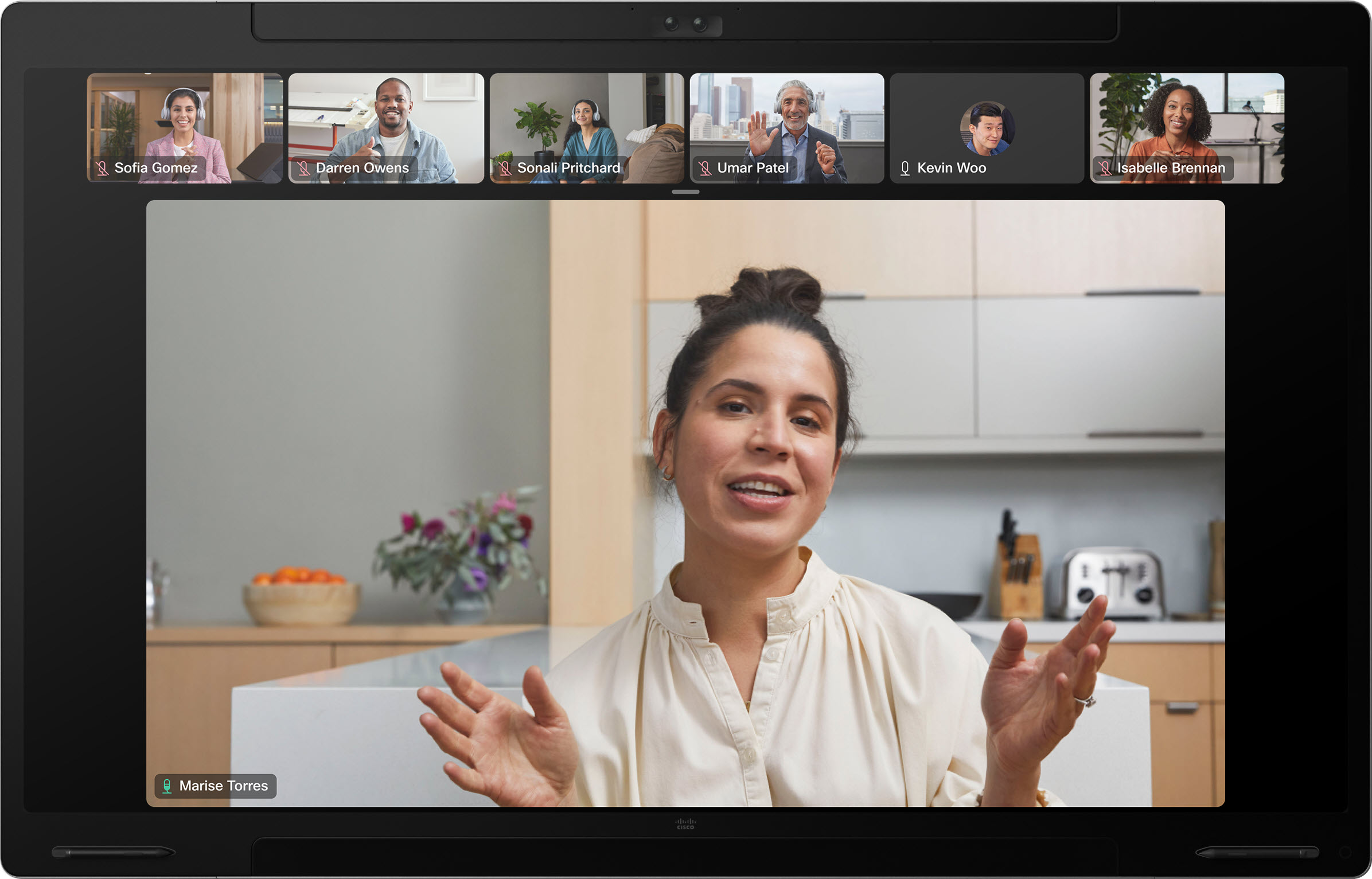
当前发言人会不断变更。
突出显示突出 显示在屏幕左上角的活动扬声器,其他参加者分布在底部和右侧的旁边。
以下是房间工具包的醒目 示例:
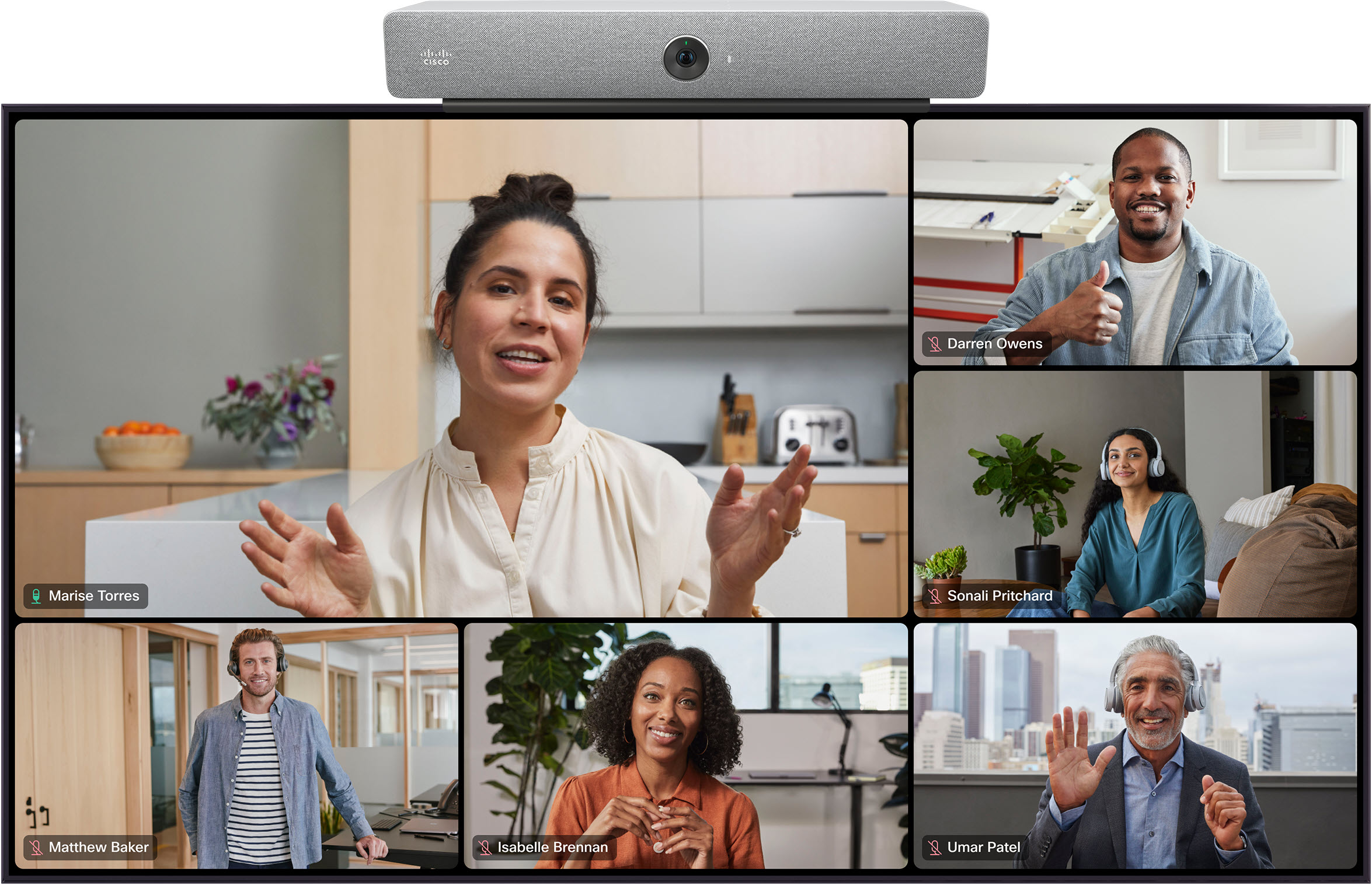
单屏布局-共享内容
叠放在堆叠布局中,内容显示在主屏幕上,顶部最多显示 6 个参加者的缩略图。堆栈 是共享内容时单屏设备的默认布局。以下是Board Pro的 Stack 示例:
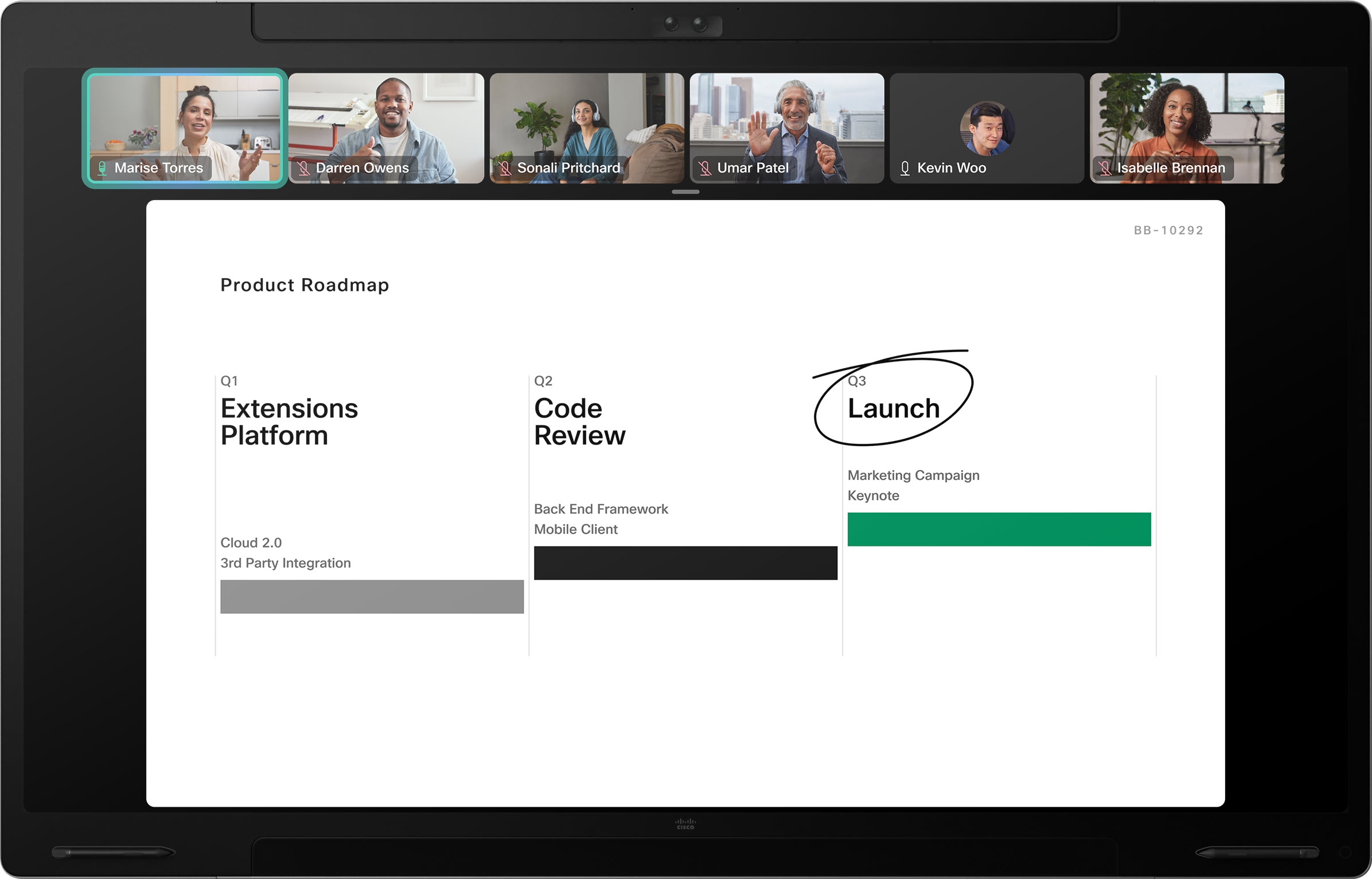
关注
Focus 仅显示内容,屏幕上不会显示任何与会者。以下是房间工具包的Focus 示例:
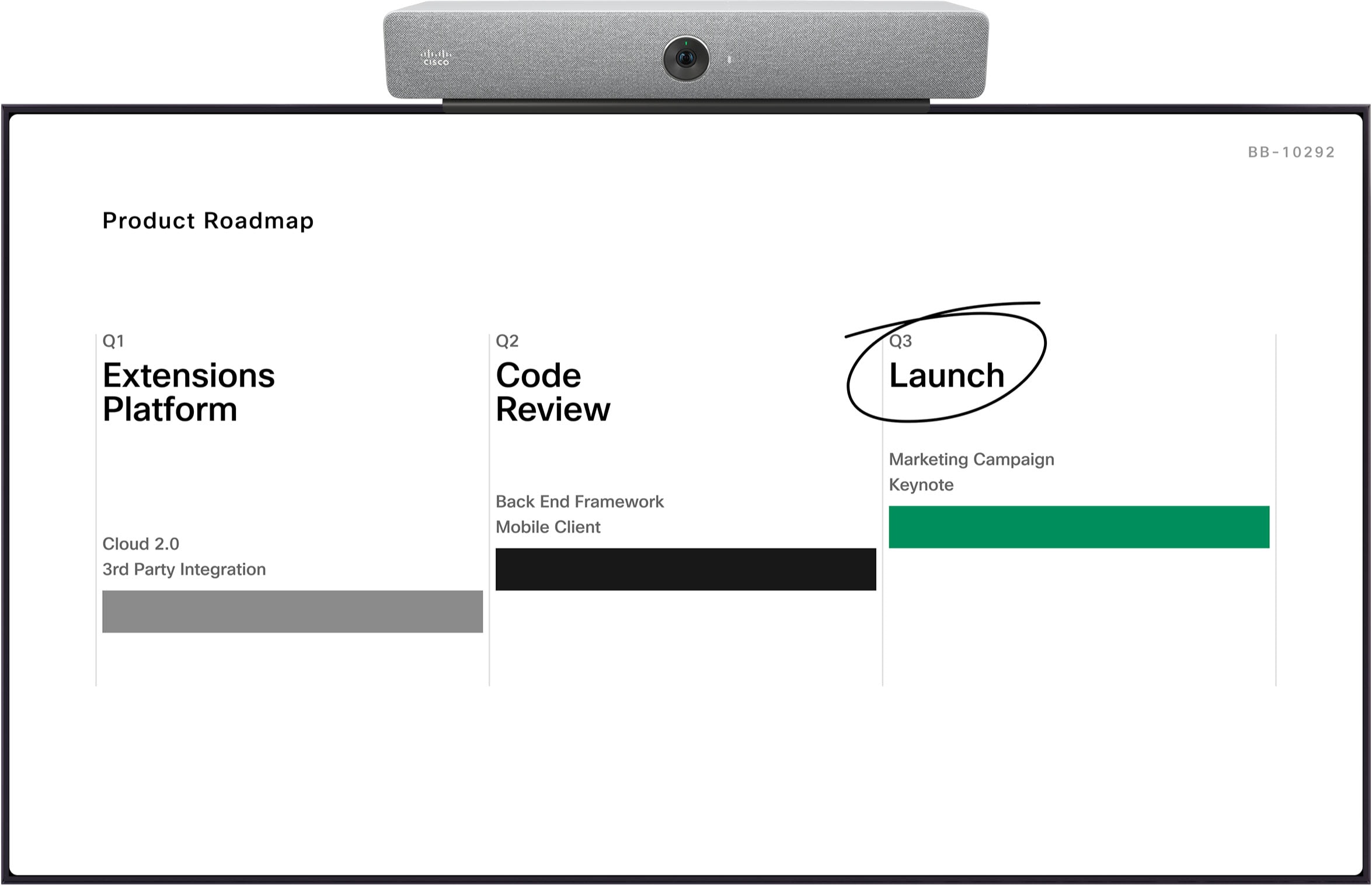
如果有人开始共享内容,您的设备将自动切换到堆叠,这是使用共享内容的会议的默认布局。您仍然可以切换到其他布局,然后会显示参加者和内容。
|
在您自行选择其他内容布局后,在下次有人开始共享时,您的设备将自动切换到该布局,而不是堆叠。 |
如果您将内容最小化为缩略图,或停止内容共享,参加者将返回到上次的布局。
浮动浮动 仅显示内容和活动扬声器。其他参加者不会出现在屏幕上。活动扬声器在内容顶部以及Desk或Board设备上“浮动”,您可以将其移动到屏幕上的不同位置。
以下是房间工具包的浮动 示例:
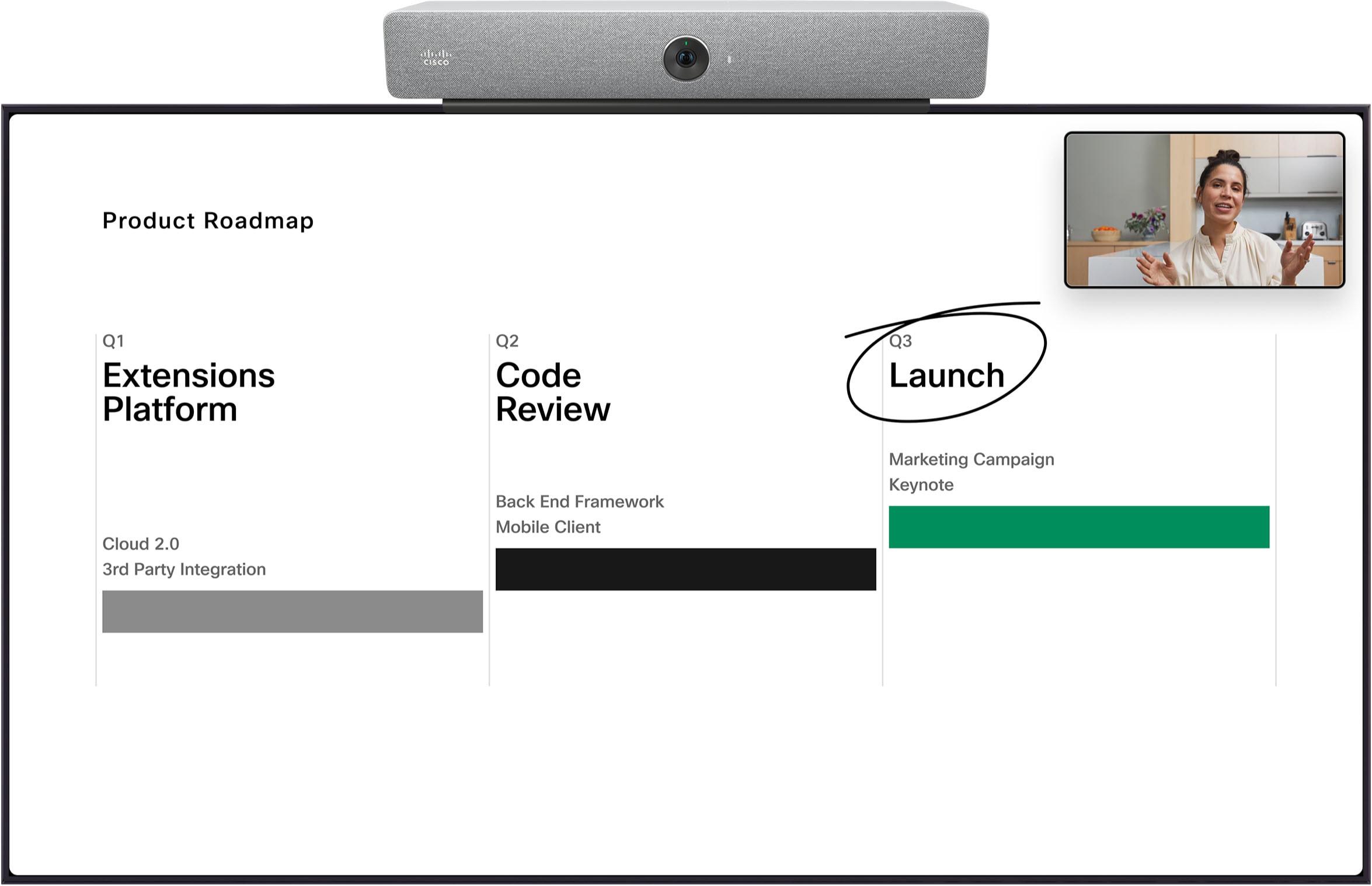
双画面
并排 仅可用于在有人正在共享内容的会议中进行选择。它在屏幕左侧显示内容,在右侧显示参加者。根据您的设备和会议规模,在开始共享内容之前,右侧的参与者可能会显示在您先前使用的布局中。
以下是Board Pro的并排 示例:
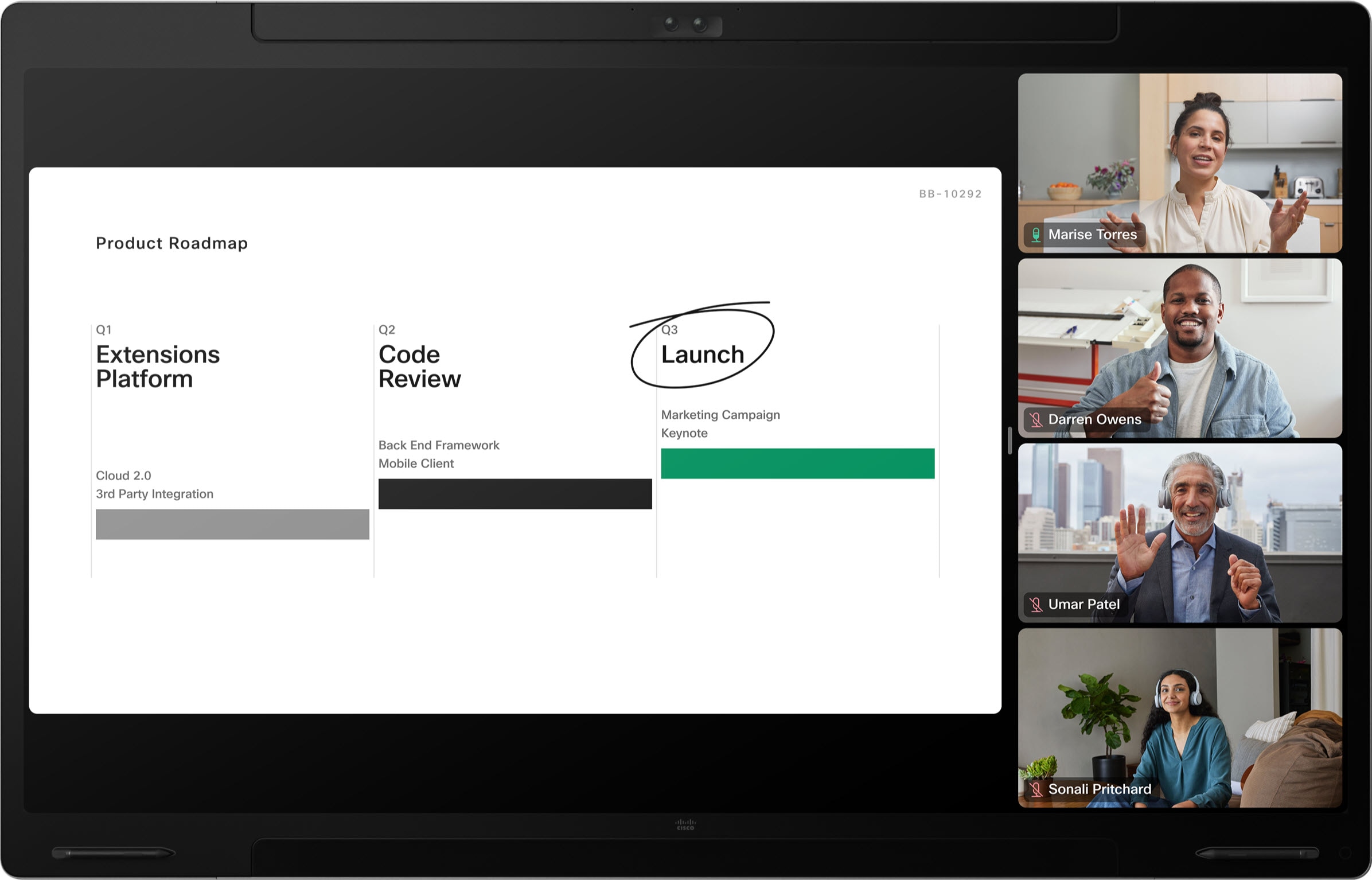
根据您的设备以及您参加的会议规模,也可以使用突出显示功能。突出显示 在屏幕左上角显示共享内容,参与者分布在底部和右侧两侧。
以下是房间工具包的醒目 示例:
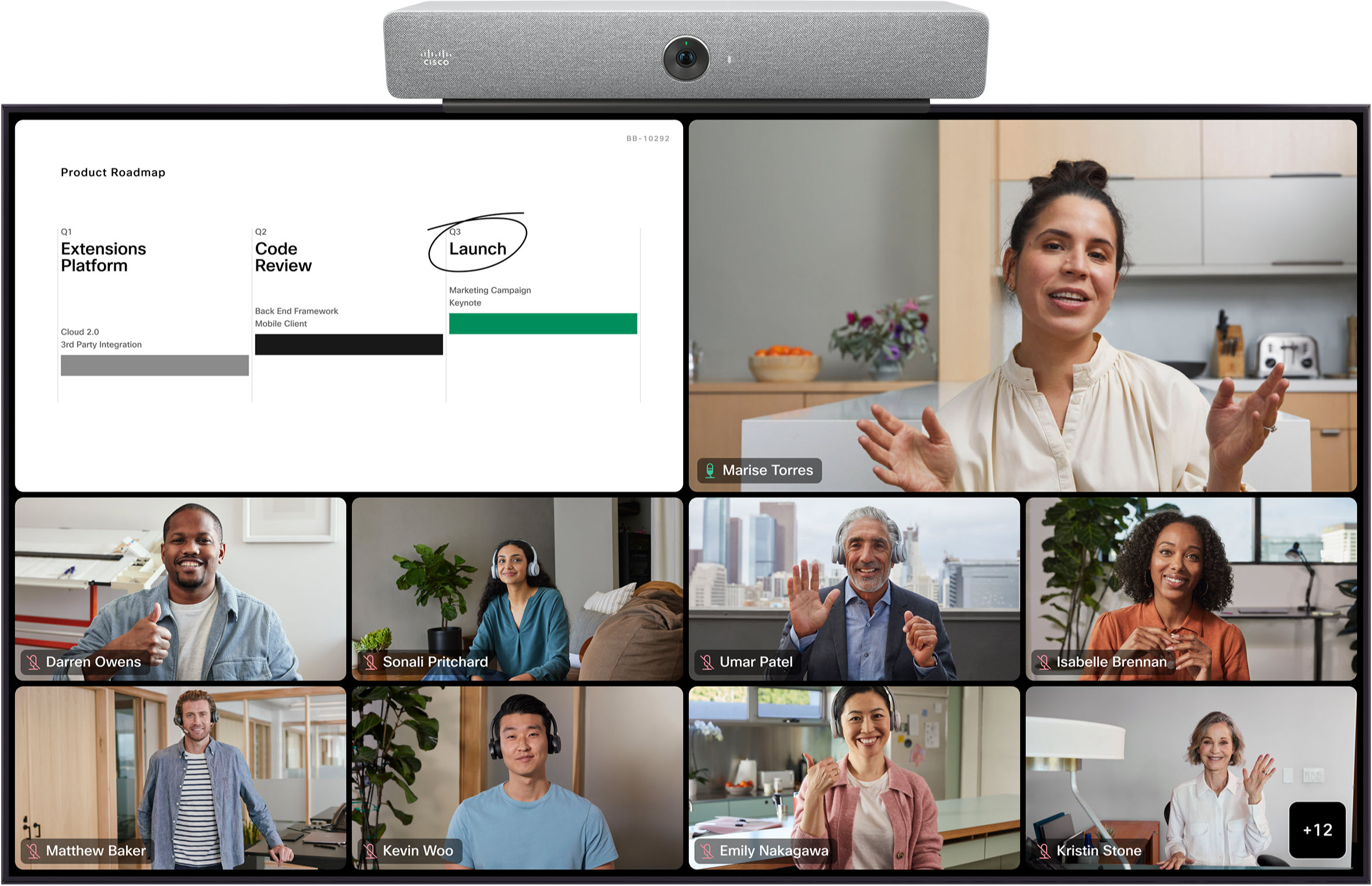
下面,您可以了解在双屏幕设置中如何在Room Series设备上显示每个布局。
有关外部双屏设备上的布局的信息,请参阅第三方设备选项卡 。
双屏布局-仅限参加者
网格双屏设备上的网格 布局显示每个屏幕上最多可容纳12名参加者的网格。网格 是双屏设备的默认布局。
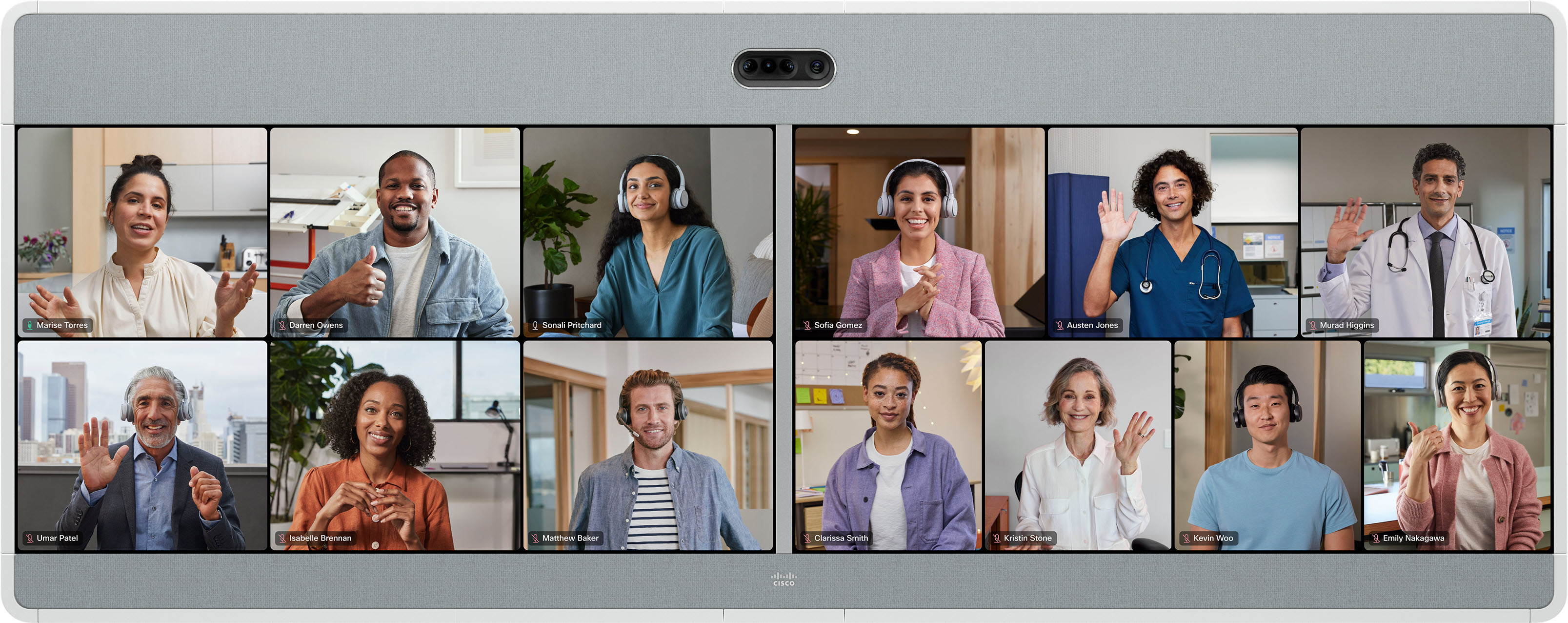
|
如果您使用网格布局并开启视频隐藏式字幕,每个屏幕将在 3 个网格中自动显示最多 9 3x个参加者。 |
在双屏设备上的Focus 布局中,将显示两个最活跃扬声器的全屏视频-每个屏幕上都有一个活跃扬声器。当前发言人会不断变更。
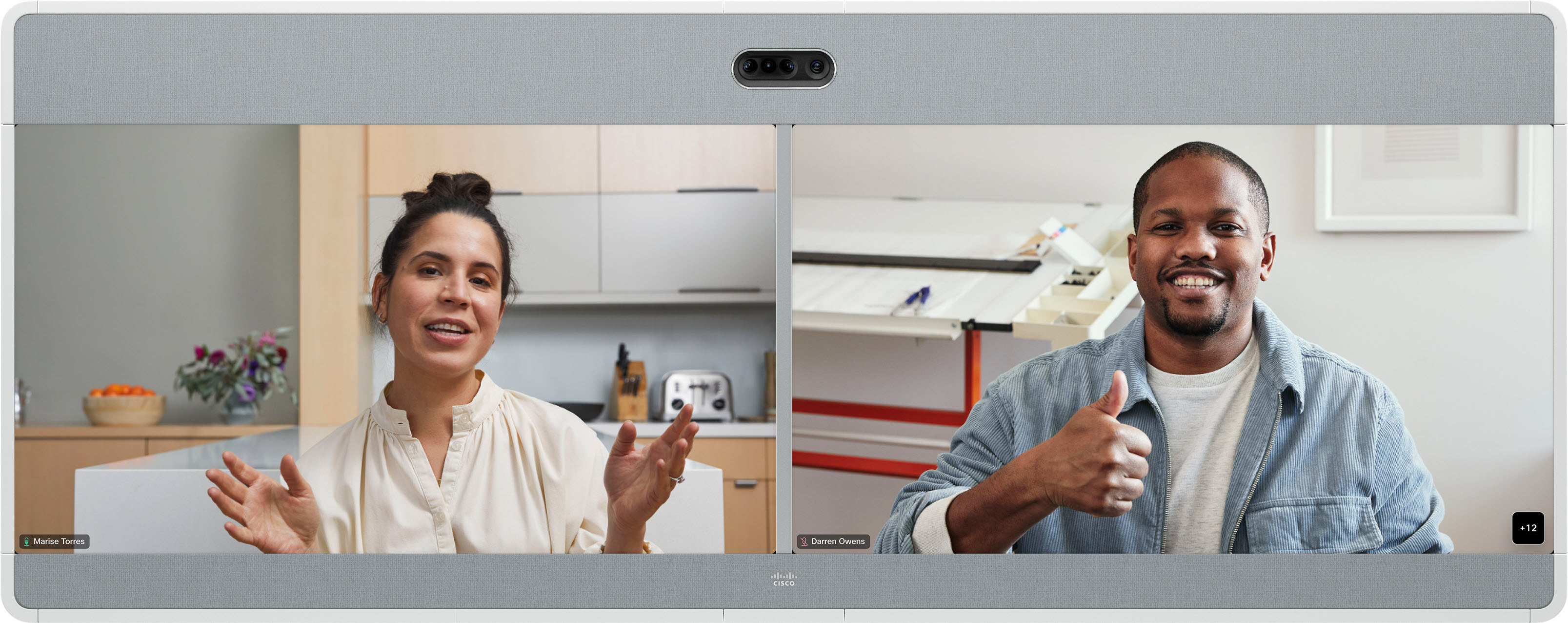
叠放
在此布局中,活动扬声器显示在左侧。另外多达25名参加者出现在右侧的网格中。
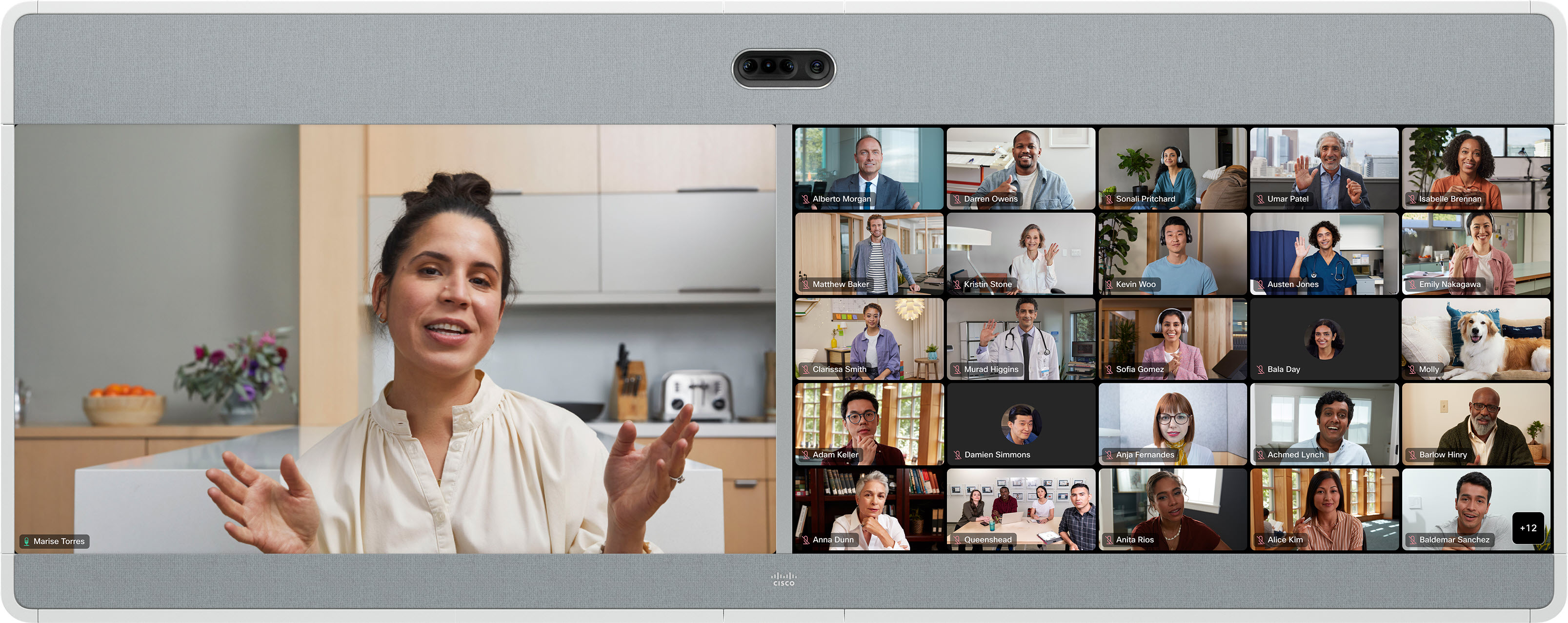
当前发言人会不断变更。
在醒目 布局中,活动扬声器出现在右侧屏幕,并根据您的设备,左侧屏幕上的网格中最多有25名其他参与者。当前发言人会不断变更。
突出显示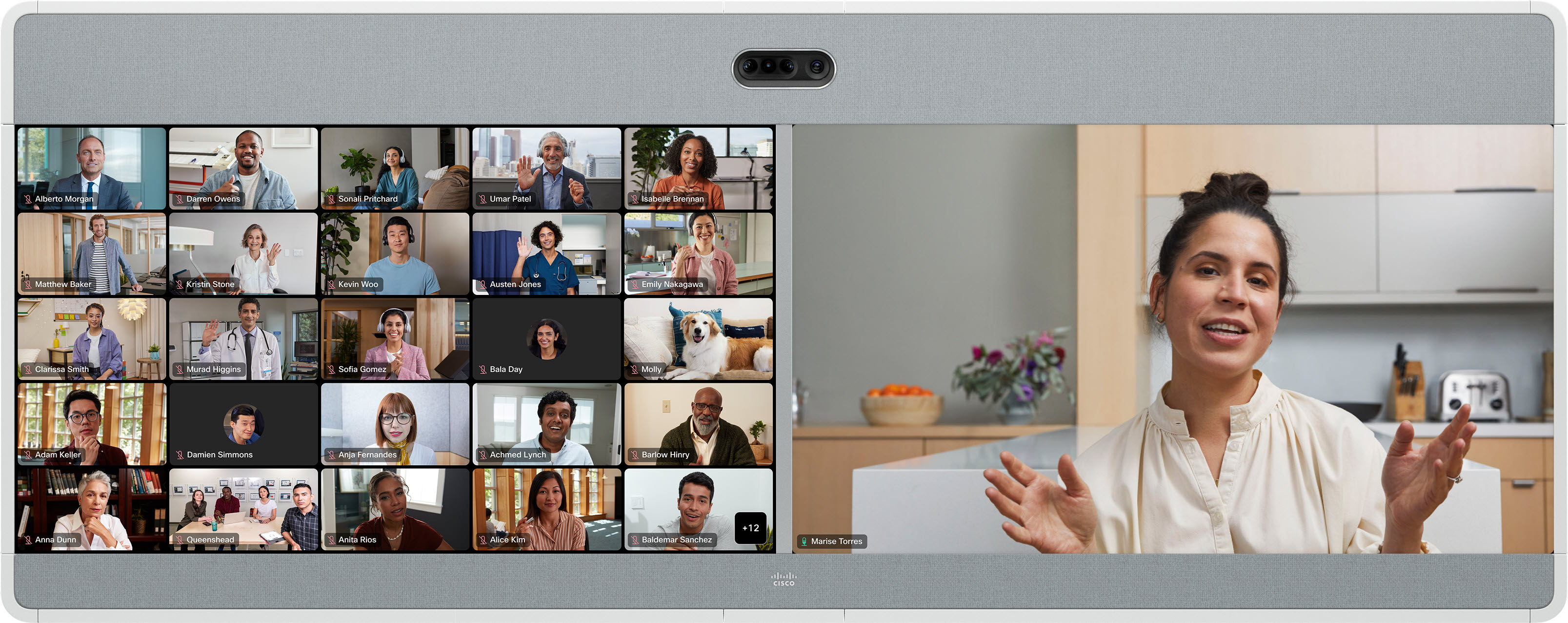
双屏布局-共享内容
网格双屏设备上的 网格 布局在左侧屏幕上显示最多25名参加者的网格,在右侧显示内容。网格 是双屏设备的默认布局。
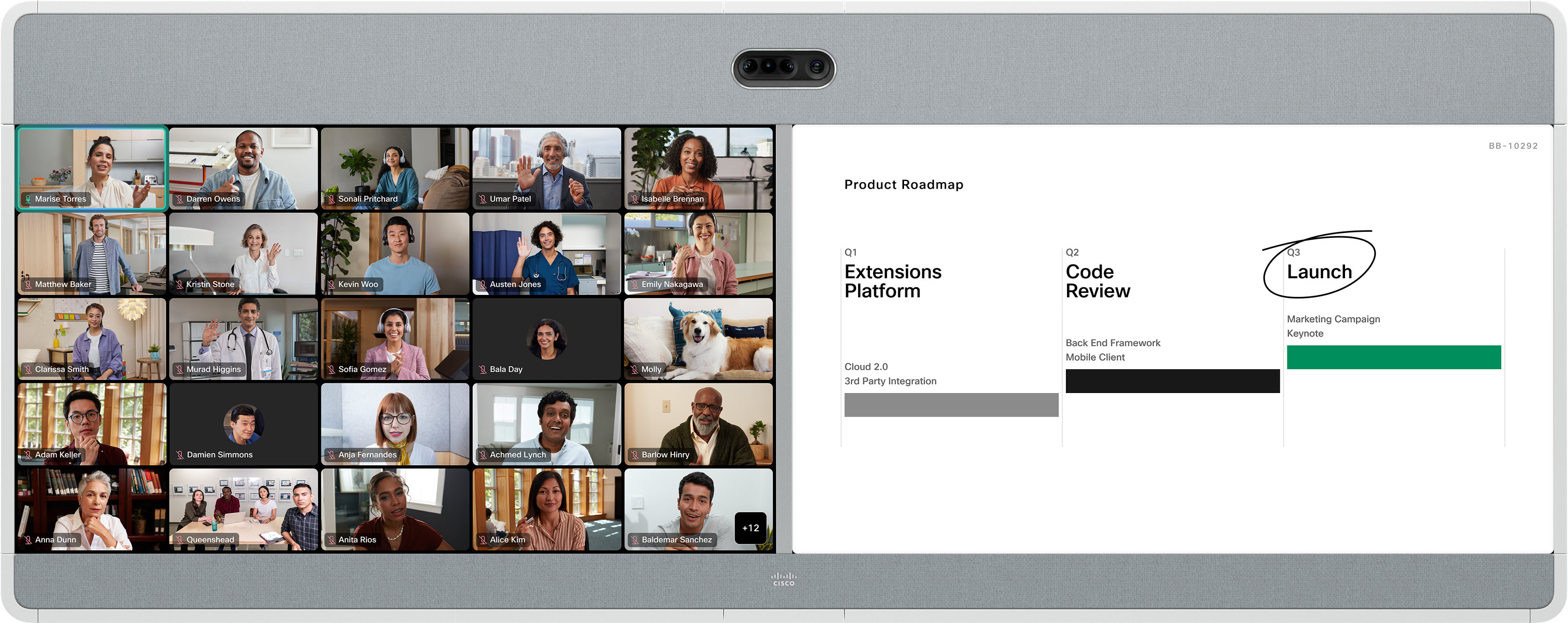
关注
在双屏设备上的Focus 布局中,活动扬声器的全屏视频显示在左侧屏幕上,内容显示在右侧。
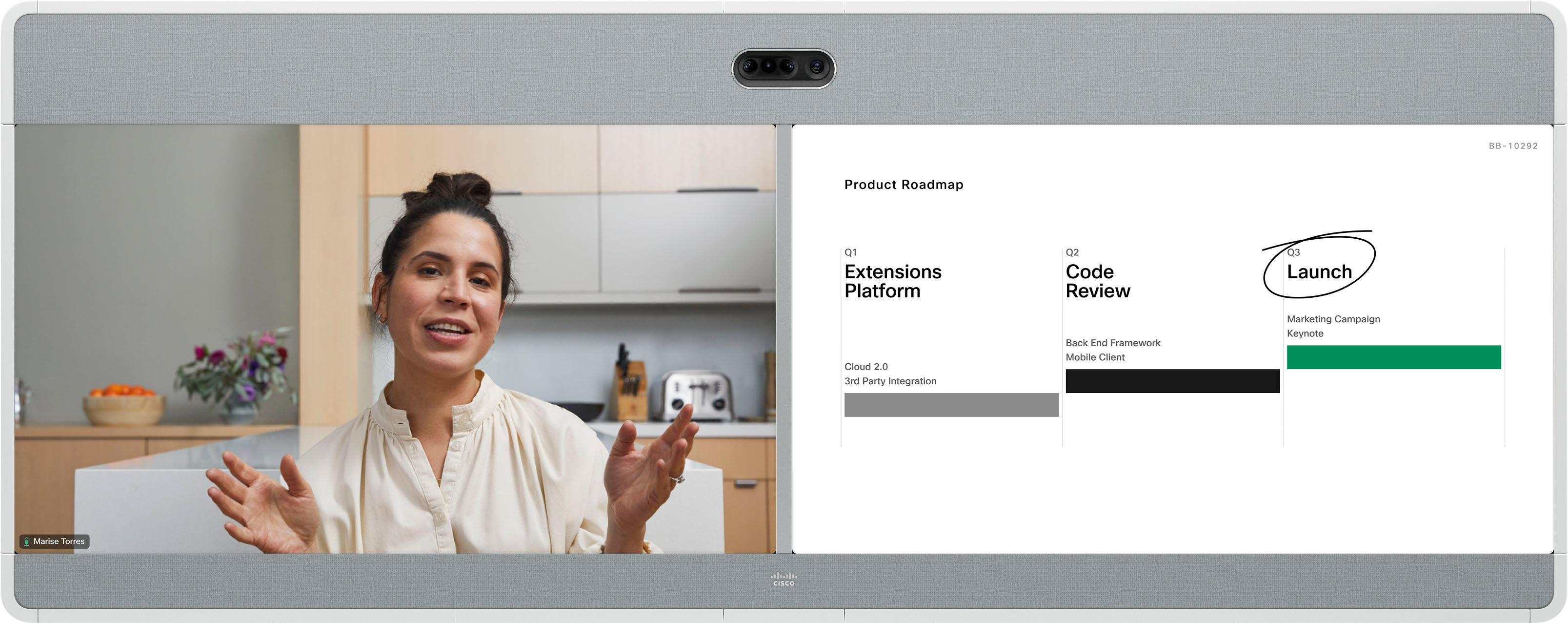
叠放
在此布局中,最多有6个参加者的缩略图显示在左侧屏幕上的活动扬声器上方,而右侧则显示全屏内容。
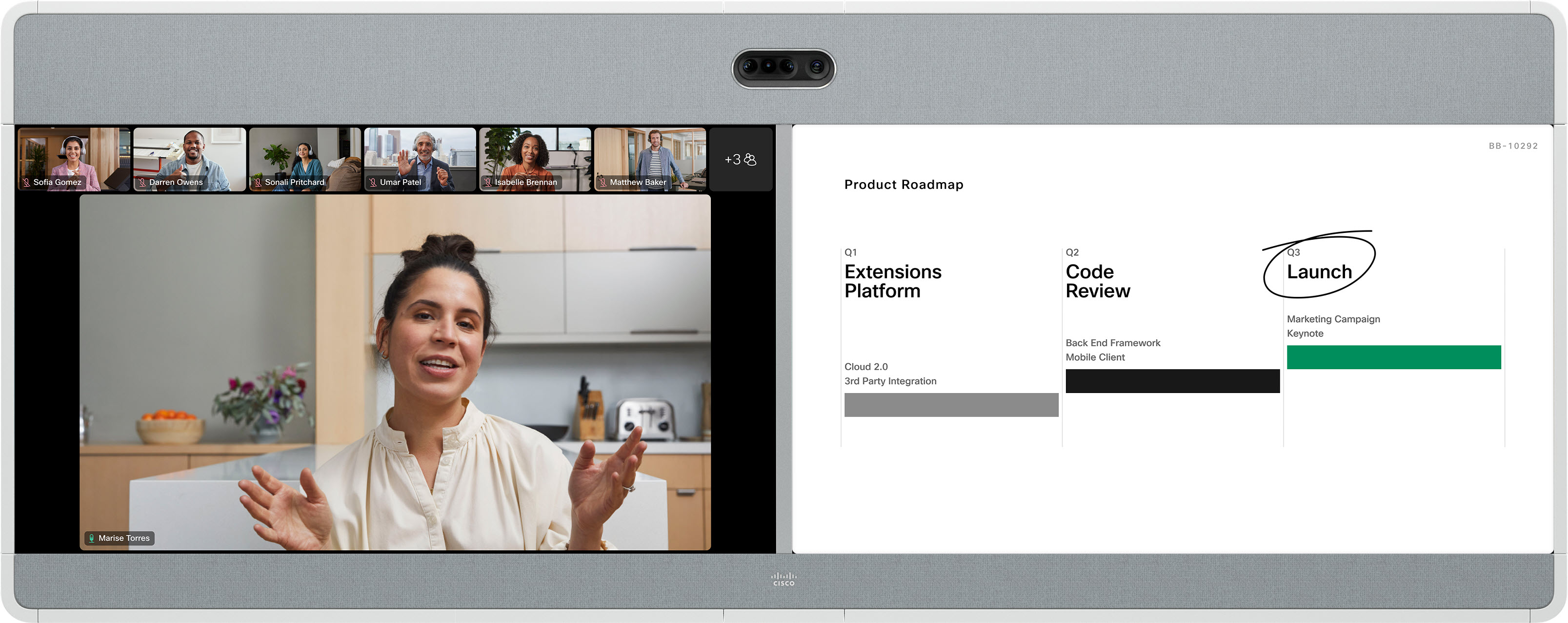
突出显示
突出显示 左上方屏幕上的活动扬声器,其他参加者分布在底部和旁边。内容在右侧全屏显示。当前发言人会不断变更。
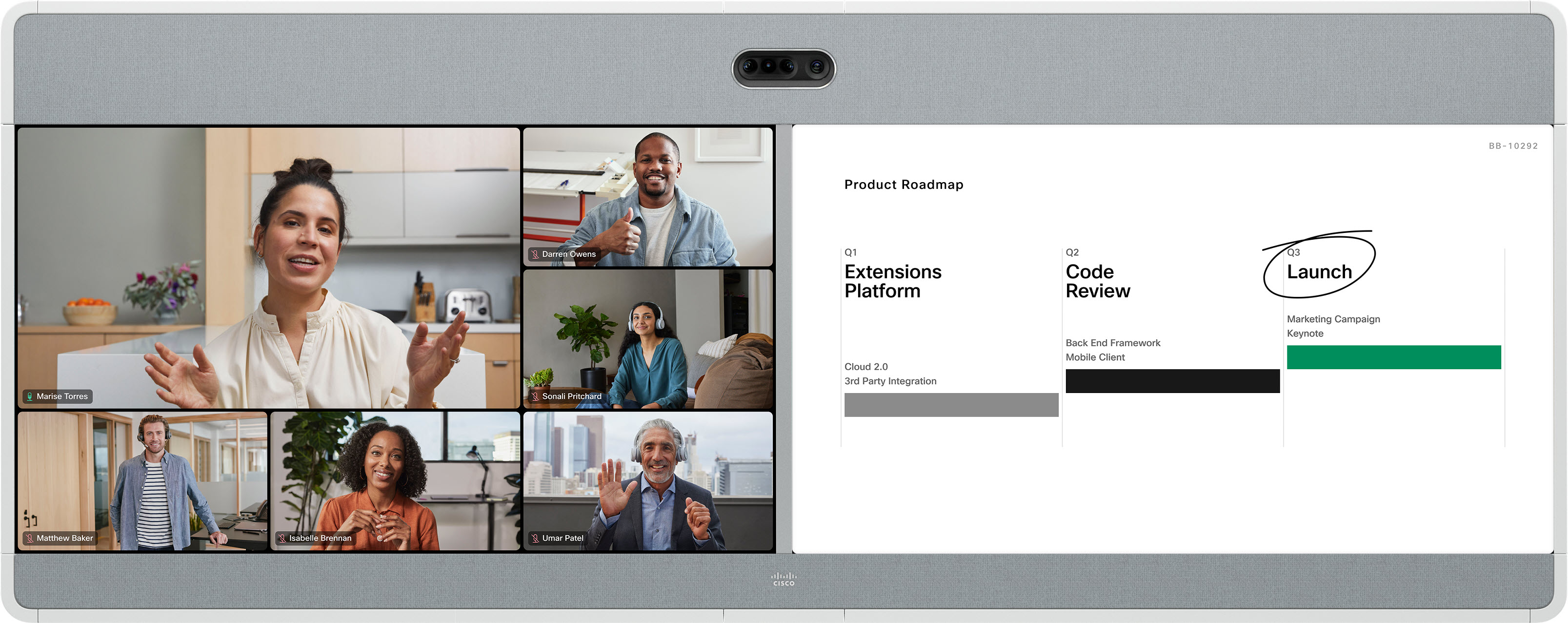
Cisco TelePresence IX5000 Series 提供 4K 超高清 (UHD) 摄像机集群、三个 70 英寸高清液晶 (LCD) 屏、高保真音频和视频以及丰富的协作工具,它将人们会聚一堂,营造面对面的感觉。该系列包括单行 6 席位 IX5000 系统和双行 18 席位 IX5200 系统。
叠加布局全屏显示最活跃的发言人的视频,在当前发言人窗口的底部叠加显示参与者的缩略图。




